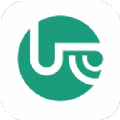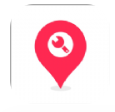电脑蓝屏了如何重装系统
在日常使用电脑的过程中,我们有时会遇到一个令人头疼的问题——电脑蓝屏。这不仅会影响我们的工作效率,还可能让我们感到十分沮丧。但是,遇到这种情况时,我们不必过于焦虑。本文将带你一步步解决这个问题,教你如何通过重装系统来解决问题。
准备工作:确保所需工具和条件
在开始之前,请确保你已经准备好了以下工具和材料:
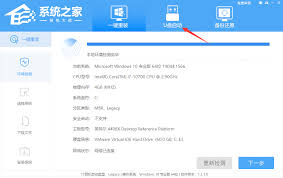
1. 一台可以正常工作的电脑(用于下载安装包)。
2. 一个u盘(容量需大于4gb),用于制作启动盘。
3. 电脑的原版系统安装文件(可以从电脑制造商官网下载,或从之前备份的系统镜像中获取)。
4. 数据备份:在重新安装操作系统之前,请确保你已经备份了所有重要数据,以免丢失。
步骤一:制作系统安装u盘
1. 将u盘插入电脑,并打开“windows usb/dvd下载工具”(如果你是mac用户,则需要使用其他类似软件)。
2. 在该工具中选择你的系统安装文件,并选择要创建的介质类型为“usb设备”。
3. 点击“开始”,等待制作过程完成。这一步骤可能需要几分钟时间,请耐心等待。
步骤二:设置bios以从u盘启动
1. 重启电脑,在开机过程中按下f2、f10、delete等键进入bios设置界面(不同品牌电脑的按键可能有所不同,请参考说明书)。
2. 找到“boot”或“启动”选项卡,将u盘设为第一启动项。
3. 保存设置并退出bios。
步骤三:安装新系统
1. 电脑将自动从u盘启动,进入系统安装界面。按照提示进行操作,直到出现“安装类型”页面。
2. 选择“自定义安装”,然后删除原有的分区,为新系统腾出空间。

3. 继续按照屏幕上的指示完成安装过程。这个过程可能会持续一段时间,请保持耐心。
告别烦恼,享受顺畅的电脑体验
通过以上步骤,相信你已经成功地解决了电脑蓝屏的问题,并重新安装了系统。希望这篇文章能帮助你在遇到类似问题时更加从容不迫。如果你还有其他疑问或需要进一步的帮助,欢迎随时查阅相关资料或向专业人士求助。祝你拥有一个愉快、顺畅的电脑使用体验!